プレミアプロで、複数の空白部分をまとめて消す方法についてです。
前回は、空白部分を一つずつ消しましたが、今回は、まとめて空白部分を消す方法を紹介します。
目次
複数の空白部分をまとめて消す方法を動画で解説
複数の空白部分をまとめて消す方法を動画で解説します。
複数の空白部分をまとめて消す目的
複数の空白部分をまとめて消すと便利です。動画編集は時間がかかるので、少しでも時短できることが大事です。
どうやったら時間短縮できるか、常に意識していきたいですね。
複数の空白部分をまとめて消す方法
複数の空白部分をまとめて消す方法は、
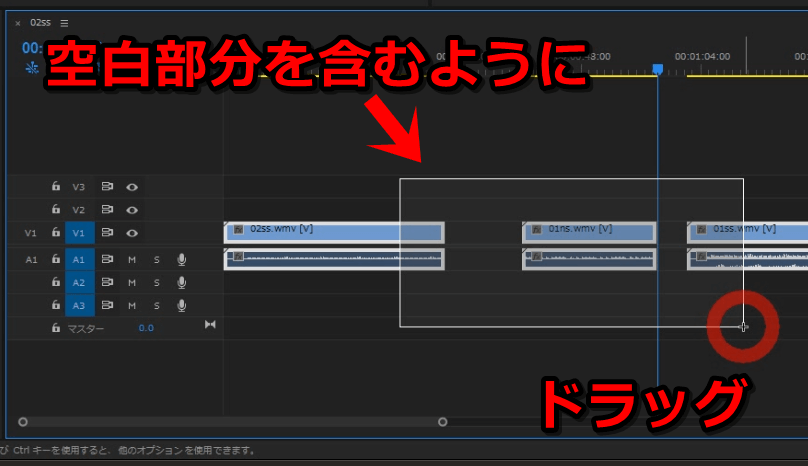
空白部分を含むようにドラッグします。空白部分が含まれるように、白く範囲を選択します。
シーケンスメニューから、ギャップを詰めるを選択します。
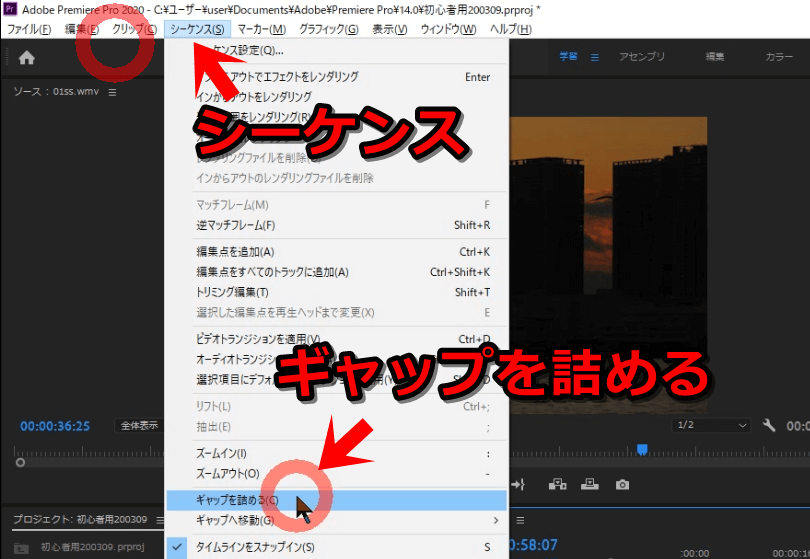
すると、
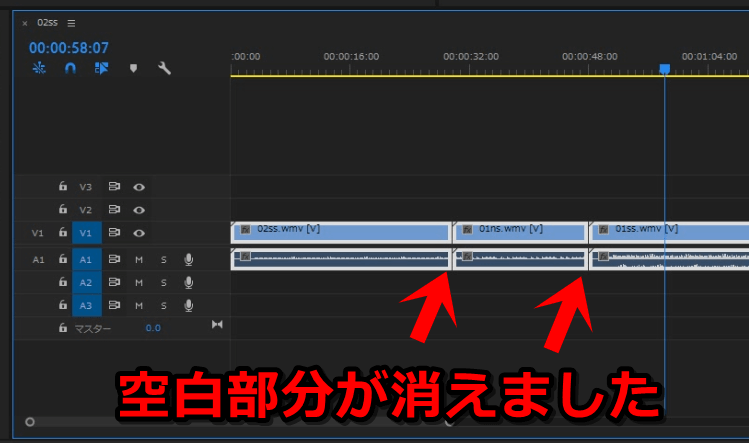
以上で空白部分がまとめて削除出来ました。プレミアプロで、空白部分をまとめて消す方法でした。


